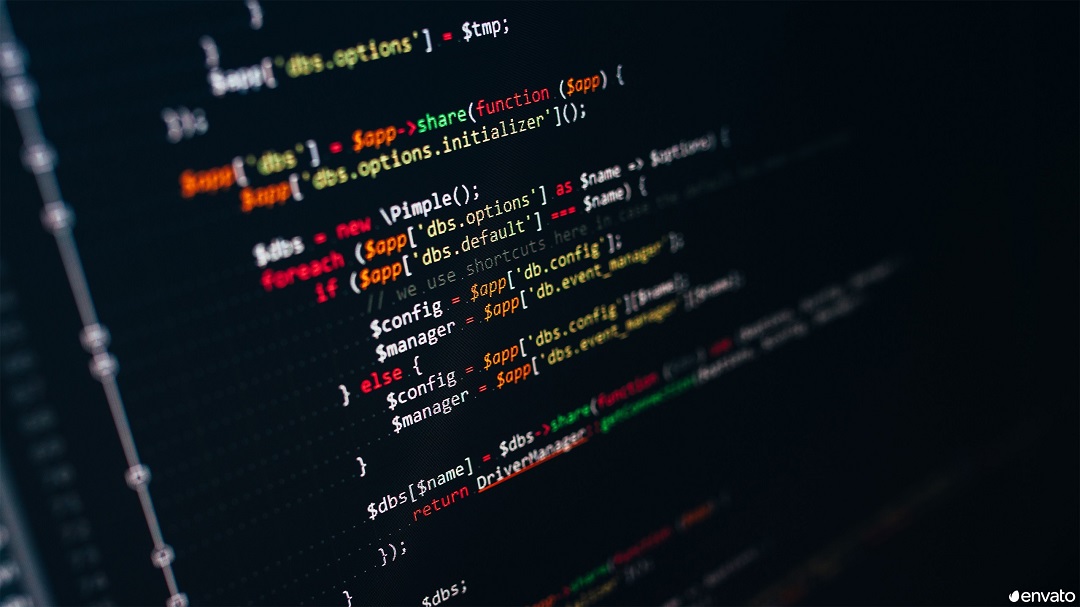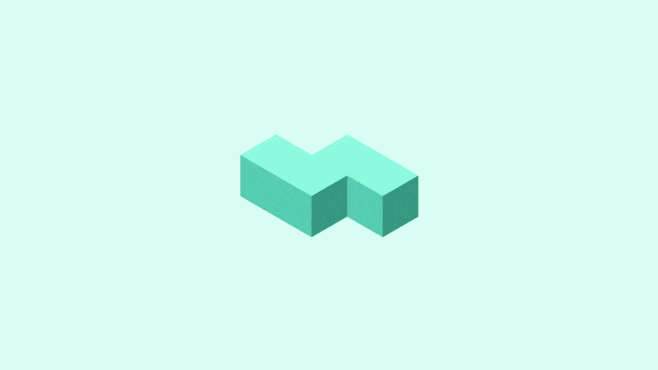使用Pritunl快速配置OpenVPN
1.安装软件包
这里使用ubuntu1804为例演示配置
1.1配置源
添加mongodb源
wget -qO - https://www.mongodb.org/static/pgp/server-4.2.asc | sudo apt-key add -在/etc/apt/sources.list.d下新建moongodb-org.list文件,添加如下内容
deb https://mirrors.tuna.tsinghua.edu.cn/mongodb/apt/ubuntu bionic/mongodb-org/4.2 multiverse添加Pritunl源
sudo tee /etc/apt/sources.list.d/pritunl.list << EOF
deb http://repo.pritunl.com/stable/apt bionic main
EOFcurl https://raw.githubusercontent.com/pritunl/pgp/master/pritunl_repo_pub.asc | sudo apt-key add -1.2 安装
apt updateapt -y install pritunl mongodb-orgsystemctl enable mongod.service pritunl.service2.修改配置并启动
默认情况下,客户端在连接上OpenVPN后,全部流量都会走VPN Server代理,需要修改代码,直允许内网网段走vpn
进入如下目录
cd /usr/lib/pritunl/usr/lib/python3.9/site-packages/pritunl/clients修改clients.py
vim /usr/lib/pritunl/usr/lib/python3.9/site-packages/pritunl/clients/clients.py将如下代码进行修改,在183行附近
if self.server.is_route_all():
client_conf += 'push "redirect-gateway def1"\n'修改为
if self.server.is_route_all():
client_conf += '\n'如下图
删除该目录下的__pycache__
rm -rf /usr/lib/pritunl/usr/lib/python3.9/site-packages/pritunl/clients/__pycache__重新启动Pritunl
systemctl restart pritunl.service3.配置OpenVPN server
默认情况下pritunl监听在443端口,访问部署的主机的https 443端口即可进入pritunl后台,首次安装按提示进行初始化配置
3.1 初始化pritunl
默认情况下会自动获取出网ip为Public Address,后续生成的用户配置文件将会塞入这个ip,如果dnat和snat ip不同,应该手动进行修改。
3.2 添加组织
3.3 添加server并管理组织
添加server关联至上一步创建的组织
这里vpn网段、Port按需修改,之后安全组或者防火墙需要放行这个UDP端口,DNS Server留空
Server关联组织
添加内网网段路由,这里内网服务器网段为192.168.7.0/24
0.0.0.0/0默认路由按需删除
启动Server
3.4 添加用户
添加的用户需关联之前创建的组织
用户密码可以为空
4.安装配置客户端并连接
4.1 下载客户端
进入openvpn官网,https://openvpn.net/client/client-connect-vpn-for-windows/
4.2 下载用户配置文件
点击添加的用户的下载按钮,将获取到当前用户名的连接配置文件压缩包,解压完配置到openvpn客户端即可连接
点击浏览文件,找到上边解压的openvpn用户连接文件